
Skróty klawiszowe przyśpieszają pracę i basta – to nie podlega żadnej dyskusji i dotyczy praktycznie każdej aplikacji. Gdy już je opanujemy, to po jakimś czasie nie jesteśmy sobie w stanie przypomnieć, jak w ogóle radziliśmy sobie bez nich. WordPress posiada dość bogaty zestaw skrótów klawiszowych, a konkretnie dwa zestawy: jeden dla edytora wizualnego i drugi (mniejszy) do zarządzania komentarzami.
Skróty klawiszowe w edytorze wizualnym
W edytorze wizualnym dostępnych jest ponad 30 skrótów klawiszowych, służących głównie do formatowania tekstu. Aby zobaczyć kompletną ich listę należy otworzyć panel pomocy klikając ikonkę ze znakiem zapytania, znajdującą się na drugim pasku narzędzi. Warto dodać, że część z nich działa również w edytorze tekstowym.
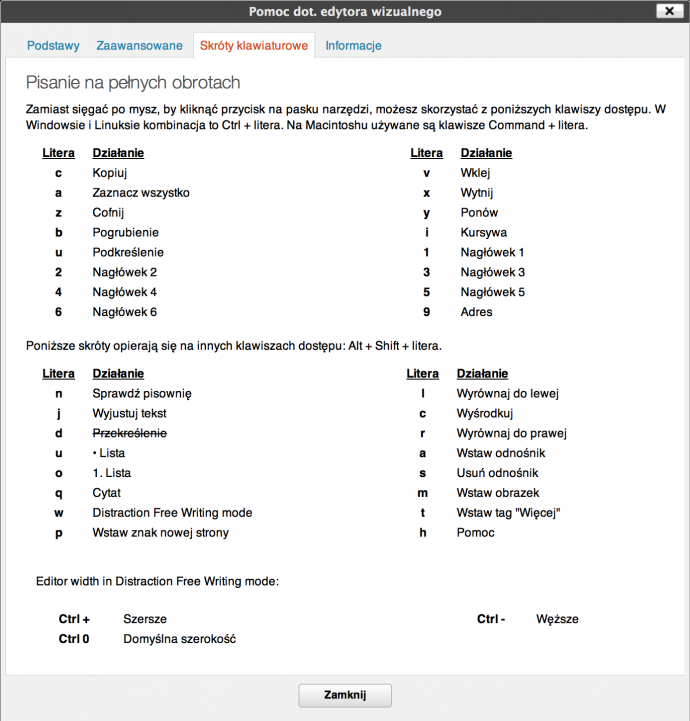
Skróty klawiszowe do zarządzania komentarzami
Aby móc korzystać ze skrótów klawiszowych do zarządzania komentarzami należy uaktywnić je na ekranie edycji naszego profilu. Żeby to zrobić należy przejść do sekcji Użytkownicy → Twój profil i zaznaczyć opcję Włącz klawiaturowe skróty do moderacji komentarzy.
![]()
Od tej pory w sekcji zarządzania komentarzami (Komentarze) wszystkie operacje będziemy mogli wykonywać za pomocą klawiatury.
Wszystkie operacje, jakie możemy wykonać na komentarzu za pomocą skrótów klawiszowych, będą wykonywane na komentarzu zaznaczonym. Zaznaczony komentarz wyróżnia się niebieskim tłem, a zaznaczenie to można ustawić tylko za pomocą klawiatury (klawisze j i k). Zaznaczyć komentarz można również przez włączenie „ptaszka” znajdującego się po lewej stronie listy komentarzy.

Na zaznaczonym komentarzu możemy wykonać następujące operacje:
- a – zatwierdzenie komentarza
- s – oznaczenie komentarza jako spam
- d – usunięcie komentarza (przeniesienie do kosza)
- z – cofnięcie ostatnio wykonanej operacji
- u – odrzucenie komentarza (cofnięcie jego akceptacji)
- r – otwarcie okna szybkiej odpowiedzi na komentarz (klawisz Esc zamyka okno)
- q – otwarcie okna szybkiej edycji komentarza (klawisz Esc zamyka okno)
Możemy również wykonywać operacje na grupie komentarzy. Aby zaznaczyć kilka komentarzy należy skorzystać z klawisza x, który zmienia status wybranego komentarza (zaznaczony / nie zaznaczony). Gdy mamy już zaznaczoną grupę komentarzy, możemy skorzystać z jednego z następujących skrótów:
- Shift-a – zatwierdzenie zaznaczonych komentarzy
- Shift-s – oznaczenie zaznaczonych komentarzy jako spam
- Shift-d – usunięcie zaznaczonych komentarzy
- Shift-u – odrzucenie zaznaczonych komentarzy (cofnięcie akceptacji)
- Shift-t – przeniesienie zaznaczonych komentarzy do kosza
- Shift-z – przywrócenie zaznaczonych komentarzy z kosza
Zdjęcie: Matthew Bowden